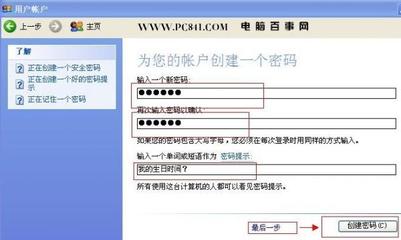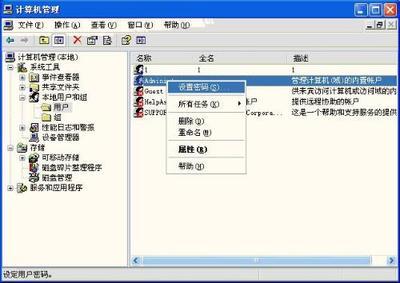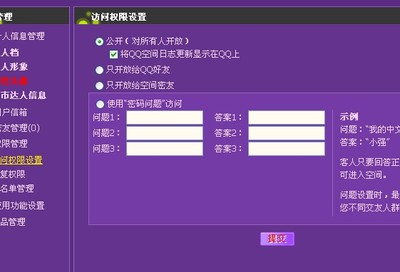在我们使用excel2007进行工作的时候,会有一些重要的文件需要进行保护,这些文件该如何设置密码呢。下面让小编为你带来2007版本excel表格加密码的方法。
excel2007加密码步骤:Excel 2007使用的是128位加密密钥和SHA-1散列的AES(高级加密标准),使用者可以通过编辑注册表或使用组策略来创建256位程度的密钥。这样就大大增强了用密码保护的文件的安全性,至少比Excel 2003要强悍。当然,它的设置并不复杂,点击Excel 2007程序窗口中左上角的Office按钮,选择"准备→加密文档",输入密码即可!
修改界定
日常办公中,报表共享是常有的事,但谁也不希望自己辛苦设计的一个Excel报表被别人不小心搞得一塌糊涂。Excel 2007除了提供工作表保护,工作薄保护以及共享工作薄保护三项常用功能外,笔者认为有一个技巧非常值得考虑。
当报表做完以后,将整个报表设成“只读”。然后把不需要保护的的单元格选定,单击右键→设置单元格,将保护标签中的锁定复选框清除,然后对该工作表设置保护。此时,锁定的单元格是只读的,刚才已被清除锁定复选框的单元则可以正常输入。如果连某些单元的内容也不想别人看到,在确定这些单元保护标签中的锁定复选框是选中的情况下,再选择隐藏即可,这样将不显示这些单元的内容。 需要提醒的是,你必须对工作表或工作簿实施保护后,你的保护和隐藏才有效。

另外,有一个细节也值得推荐,即便是正常输入部分也可以设置为不是人人都可以修改的,在“审阅→更改→允许用户编辑区域”一栏中,你可定义哪些组、哪些用户拥有修改的权限(如图2)!
关于excel2007设置密码的相关文章推荐:
excel2007设置密码保护的方法
excel2007设置密码保护教程
excel2007设置密码的教程
excel2007设置密码保护的教程
excel2007设置密码保护处理的教程
怎么给excel2007设置密码
如何给excel2007设置密码
如何为excel2007设置密码
如何在excel2007设置密码
 爱华网
爱华网